Ready 使用ps软件,要如何做出倒影的效果呢,其实很简单,跟着步骤操作一遍吧。 以Adobe Photoshop cs6版本为例 1 第一步 打开ps,点击文件,新建 2 第二步 输入文字,调整文字大小,位置
使用ps软件,要如何做出倒影的效果呢,其实很简单,跟着步骤操作一遍吧。
以Adobe Photoshop cs6版本为例
1第一步打开ps,点击文件,新建

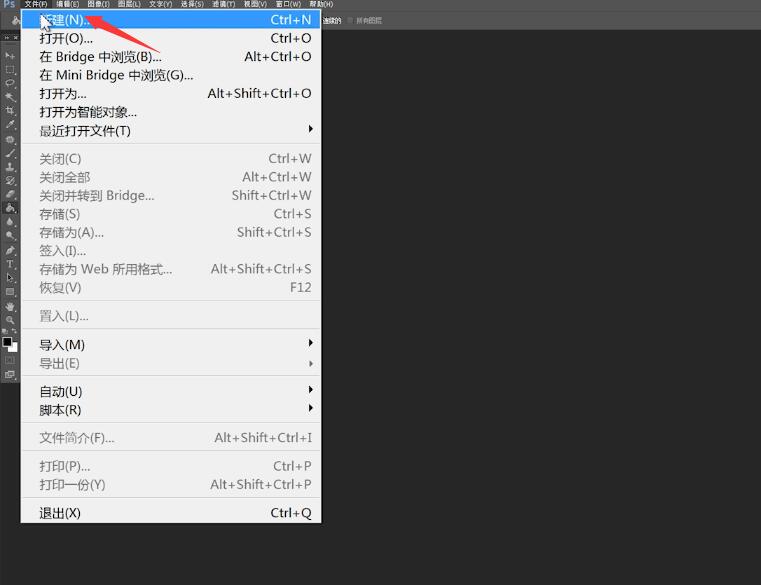
2第二步输入文字,调整文字大小,位置

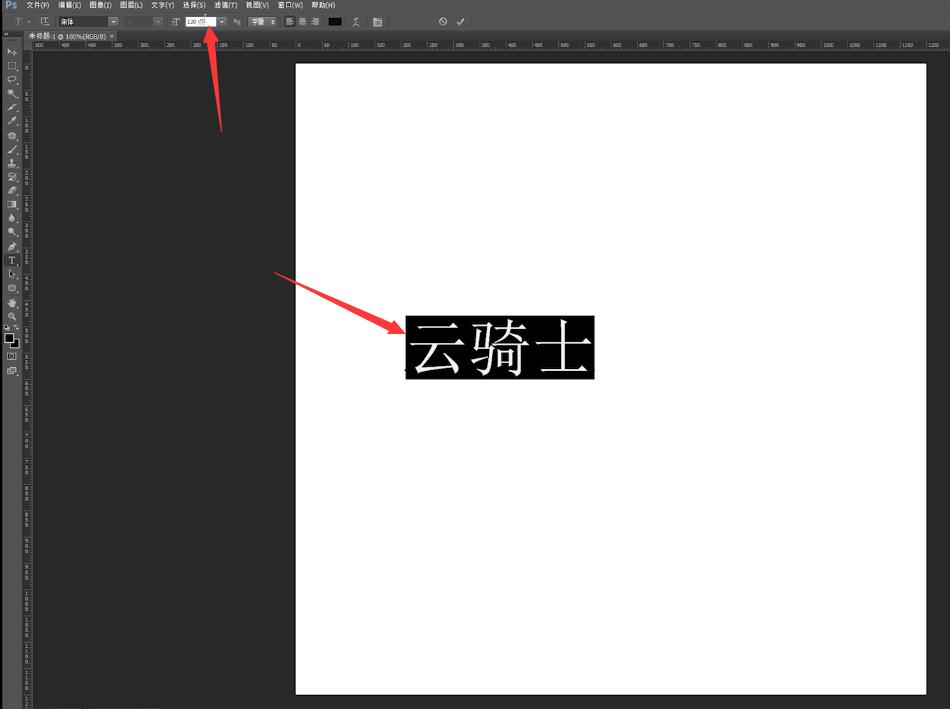
3第三步接着选择文字,ctrl+J复制一层
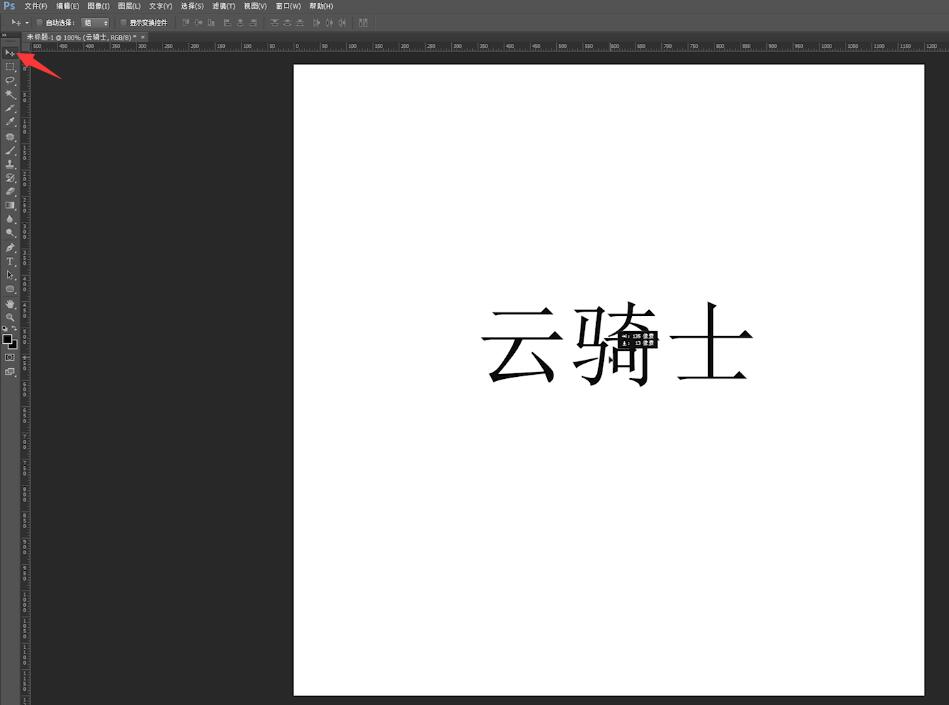
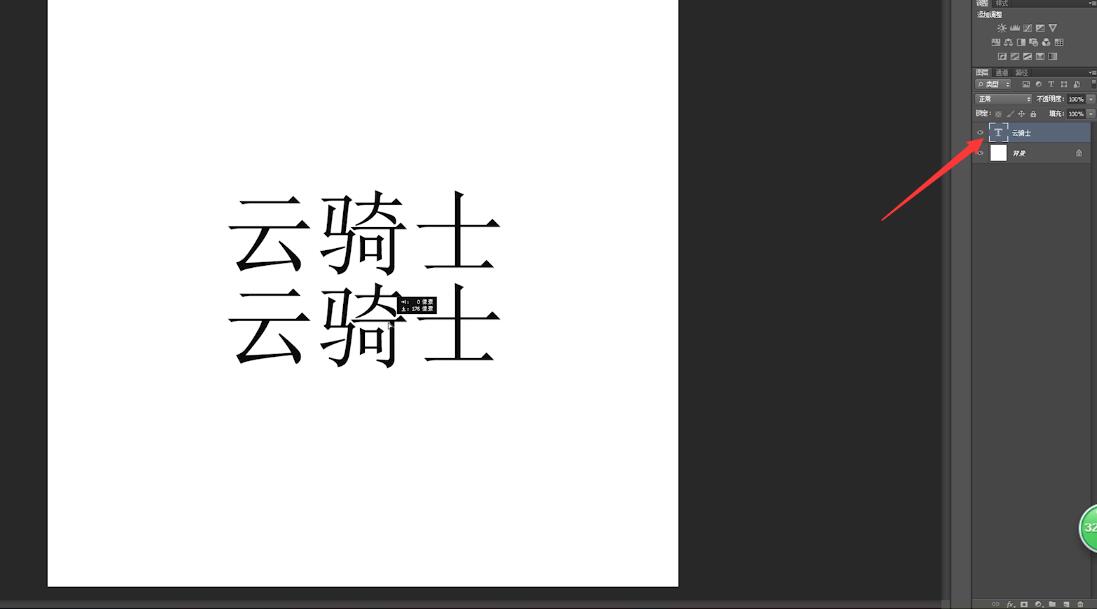
4第四步移动工具将复制的文字图层,下移
5第五步ctrl+T右键单击下方的文字,选择垂直翻转,调整位置
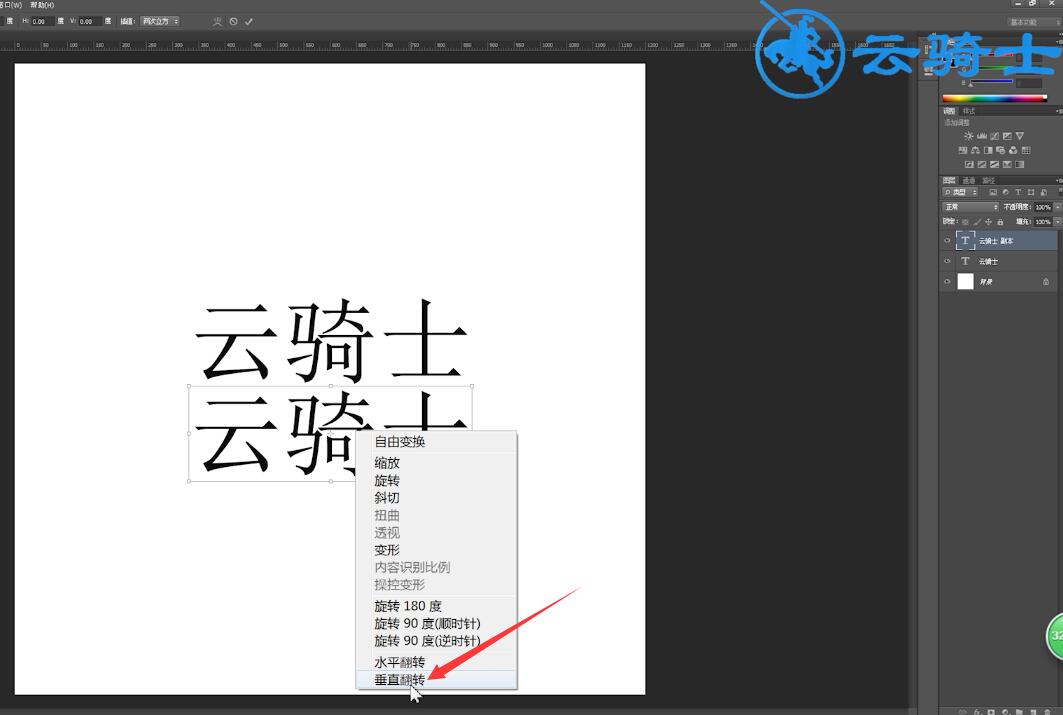
6第六步点击右下方的添加蒙版按钮,选择渐变工具,将第二个颜色的不透明度调整为零,确定
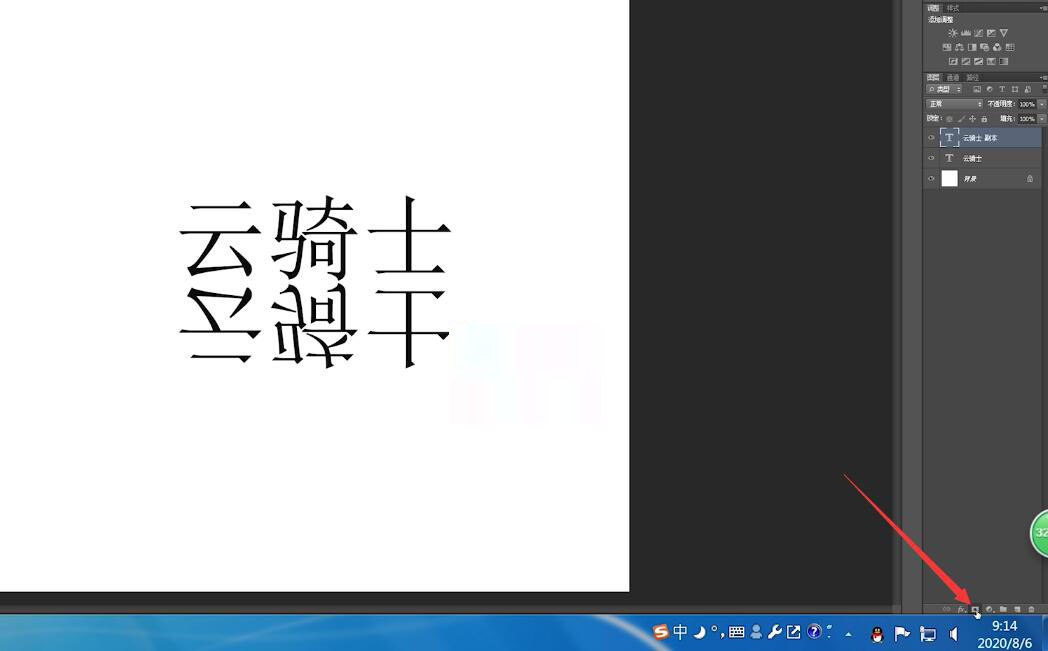
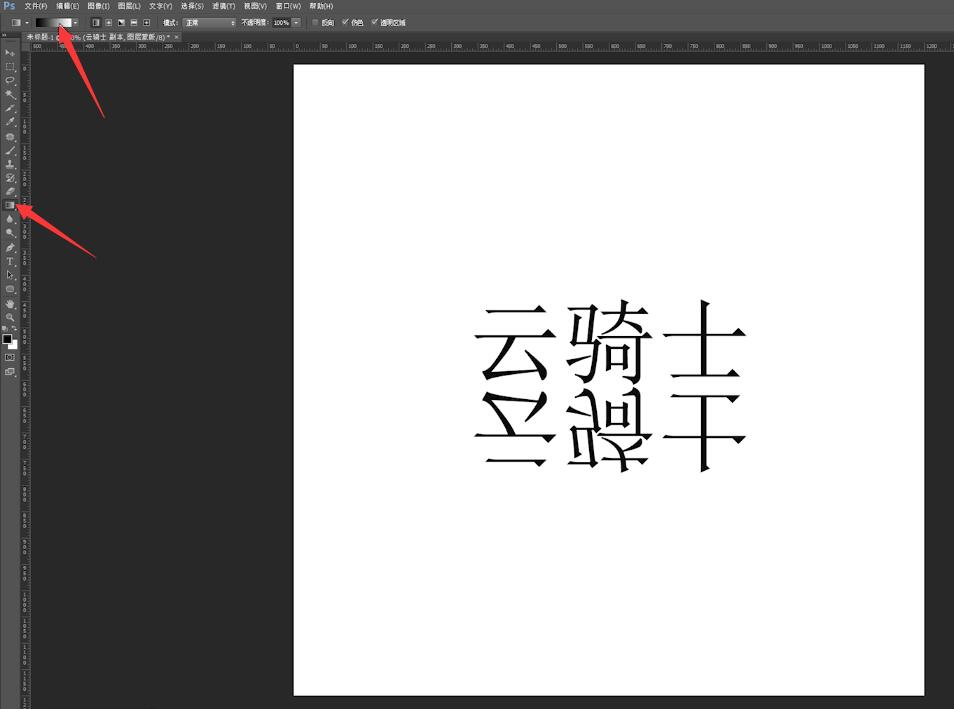
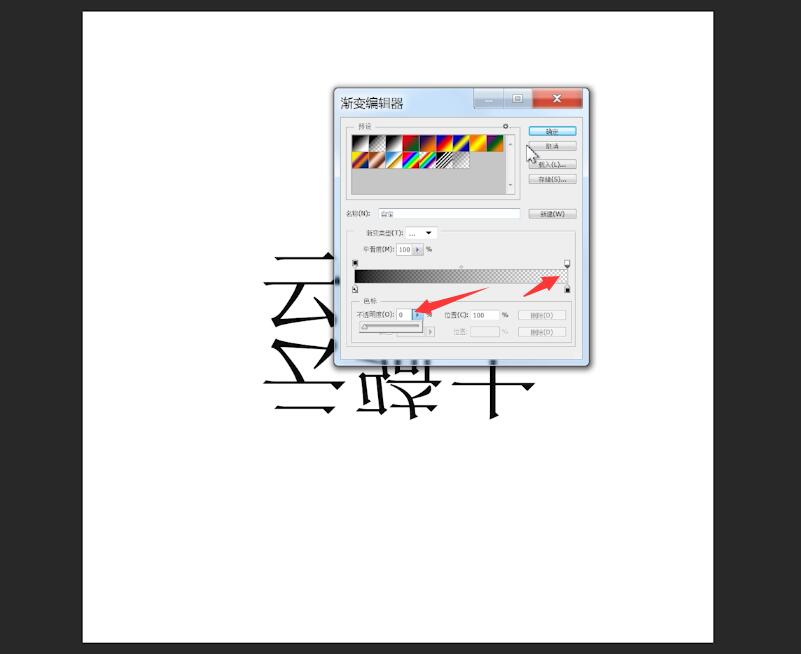
7第七步最后在文字的下方往上拉即可

